- 系统
- 教程
- 软件
- 安卓
时间:2020-05-11 来源:u小马 访问:次
Win10系统如何禁用驱动程序签名执行?在Windows10系统中,未经签名的驱动程序是不能使用的,因此会导致某些硬件不能使用,如果需要使用此硬件,就必须关闭Windows10系统的默认驱动验证,即禁用驱动程序强制签名。但是很多朋友不会操作,那么今天小编就来向大家介绍一下Win10系统禁用驱动程序签名执行的方法,希望大家会喜欢。
Win10系统禁用驱动程序签名执行的方法:
使用命令提示符禁用驱动程序签名强制
Windows有一个“测试模式”,允许您安装未签名的驱动程序。您可以通过在命令提示符下键入一行命令来快速进入测试模式。
在桌面屏幕上,按Windows + X或右键单击屏幕左下角的“开始”。
点击“命令提示符(Admin)”打开具有管理员权限的命令提示符。
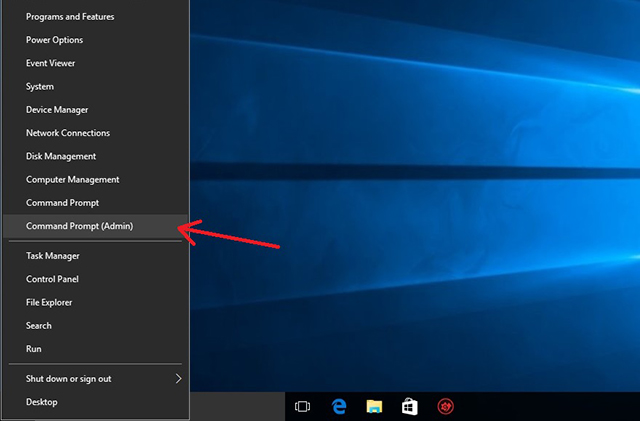
如果出现弹出窗口,请按“是”以管理员身份运行命令提示符。
键入bcdedit / set testsigning以启用测试模式。
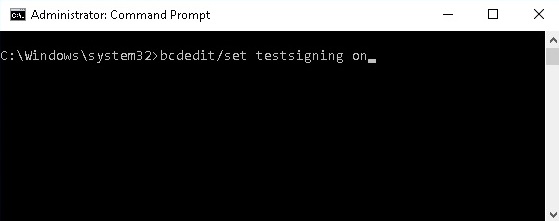
当您的工作完成后,您可以通过键入bcdedit / set testsigning来禁用它。
从启动设置禁用驱动程序签名
1、将光标移动到Windows主屏幕的左下角,然后单击弹出菜单上的设置。
2、在设置菜单上,单击更新和安全。
3、从左侧的选项中选择“恢复”,然后单击“高级启动”下的“重新启动”。
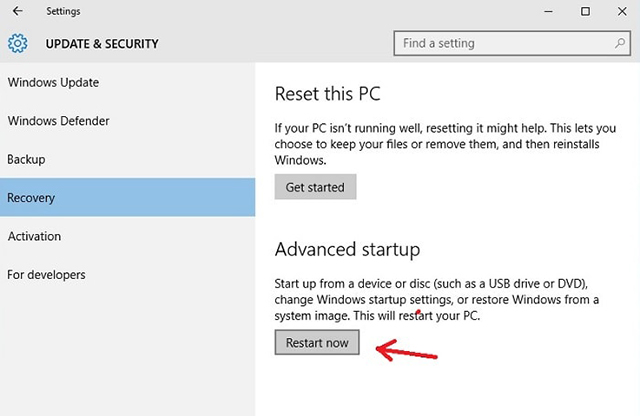
4、从选项中单击疑难解答。
5、单击高级选项。
6、在“高级选项”窗口中,单击“启动设置”。
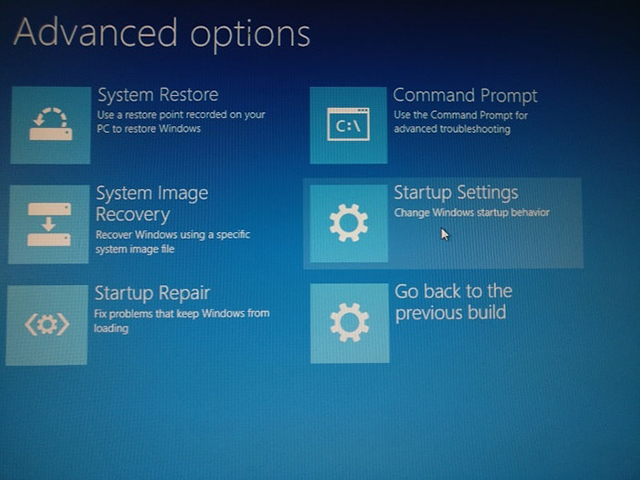
7、在下一个窗口中单击重新启动。
8、要在启动设置窗口中选择F1至F9键。 要选择禁用驱动程序签名强制,请按F7。
9、您的PC将重新启动,禁用驱动程序签名强制。
以上介绍的内容就是关于Win10系统禁用驱动程序签名执行的具体操作方法,不知道大家学会了没有,如果你也遇到了这样的问题的话可以按照小编的方法自己尝试一下,希望可以帮助大家解决问题,谢谢!!!想要了解更多的Windows10技巧请关注Win10镜像官网~~~~





